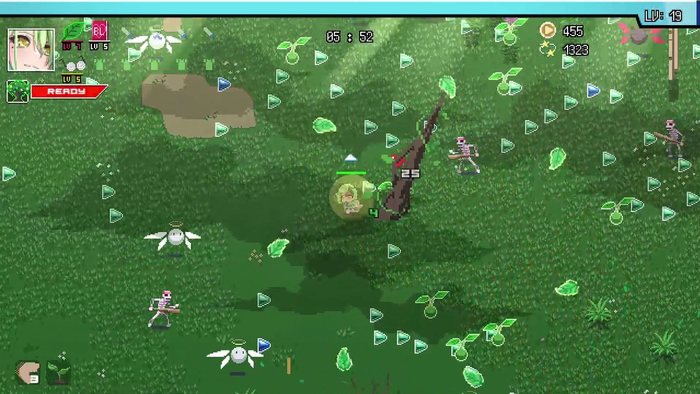2023 年 3 月 15 日: まもなくゲームが開始される予定ですので、情報を確認しました。
HoloCure はここ数週間で爆発的に増加しました。 アイドル、アイテム、敵がいっぱいで、やることがたくさんあります。 に関する情報をお探しの場合は HoloCure コントローラーのサポート、これが私たちが知っていることと、現在まだコントローラーをサポートしていないゲームの問題を解決する方法です.
HoloCure はまだ公式にサポートされていないため、いくつかの主要な回避策があります。 これを行うための最良かつ最も安定した方法は、Steam を使用することです。 これがどのように機能するか、そしてなぜそれを行うべきかを説明します。 この種のことを以前に行ったことがない場合は、少し面倒ですが、それほど難しいことではありません。 また、このトリックを使用して、Steam にまだないほぼすべてのゲームにコントローラーのサポートを追加することもできます。
現在ゲームをプレイしている方向けに、ホロキュアアイドルソングの入手方法とホロキュアの必殺技の使い方をご紹介します。 これがあなたの好みでない場合は、HoloCure ティア リストを参考にして、勝利を収めるための最高のキャラクターを選択してください。
HoloCure コントローラーのサポートはいつ追加されますか?
現時点では、チームは他の多くのことを検討する前に、ゲームをより良くすることに集中しています.
これはすべて言われていることですが、コントローラーのサポートが将来のアップデートで提供されることを確認しています. いつになるかはまだわかりません。 問題を取り除き、レベルとキャラクターを増やし、一般的にゲームを大きくすることに集中すると、少し時間がかかる可能性があります.
正式なコントローラーのサポートにはしばらく時間がかかる可能性がありますが、Steam には今のところ適切な回避策があります。 HoloCure コントローラー サポートを自分で急いで追加する方法は次のとおりです。
Steam 経由で HoloCure コントローラーのサポートを追加する方法
HoloCure のコントローラー サポートを簡単に取得する最善の方法は、HoloCure を Steam アカウントに追加することです。 このように、Steam 独自のカスタム コントローラー構成を使用して、HoloCure コントローラーのサポートを自動的に追加できます。
ホロキュアをSteamに追加
HoloCure のダウンロード方法がわかったら、見つけやすいフォルダーに展開します。 通常、ダウンロード フォルダーは問題ありませんが、注意を怠ると失われる可能性があります。
ここから、Steam を起動してサインインします。ページの上部にある[ゲーム]タブをクリックし、[Steam 以外のゲームをライブラリに追加]をクリックします。 抽出した HoloCure 実行可能ファイルを見つけて、プログラム リストに追加します。 完了すると、他のゲームと同様に Steam ライブラリに表示されます。
HoloCure コントローラーのサポートを有効にする
そこから、Steam クライアントの右上にあるアイコンを使用して Big Picture モードで起動する必要があります。 そこに入ると、HoloCure には素敵な大きなメニューが表示されます。 「ショートカットの管理」タブに移動すると、「コントローラー構成」メニューが表示されます。
コントローラーを接続した状態で、コントローラー構成に移動し、下部にある[構成の参照]ボタンをクリックします。 これにより、接続されたコントローラーに対して他のプレイヤーが行った構成の精選されたリストが表示されます。
投票数が最も多いものを選択するだけで、ゴールデンになるはずです。 それを適用し、コントロールを使わずに、HoloCure をビッグ ピクチャ モードで起動すると、隅に構成通知ポップアップが表示されます。
以上です。 Steam での実行についてさらに詳しく知りたい場合は、専用の HoloCure Steam ページが役立ちます。 すでにプレイしている場合は、HoloCure Ina ビルド ガイドをご覧ください。 ただし、注意してください。 彼女を無敵にすることで知られており、プレイヤーは戦利品の時間を獲得するためだけにチートに頼っています。